表(テーブル)の作り方

ゴリラwikiの表(テーブル)の作り方をご紹介。中央寄せのやり方や、見やすく綺麗にする方法も解説しています。
表(テーブル)とは
表(テーブル)とはページ内で使える表のことで、数値などのデータを見やすく並べられる機能です。
例)握力のランキングテーブル
| 順位 | 名前 | 握力 |
|---|---|---|
| 1 | ゴリラ | 500kg |
| 2 | 猿 | 30kg |
上記のテーブルで9つの枠に区切られた各枠を「セル(td)」、横1列の並びを「行」、縦1列の並びを「列」といいます。
また、背景色が灰色の部分「順位・名前・握力」は「th(テーブルヘッダー)」といい、列ごとの見出しを表しています。
表(テーブル)の作り方
表を設置する
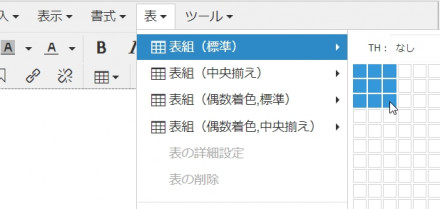
表は編集パレットのタブ「表」から設置できます。4種類のテーブルから必要なセル分の範囲を選んでクリックしましょう。
thを設定する
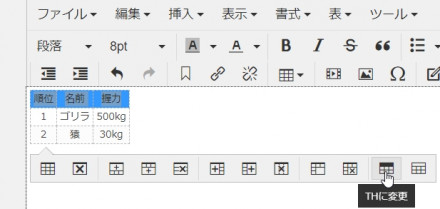
表にthを設定するには、thにしたいセル内の文字をドラッグして選択し、現れたメニューバーの「THに変更」を選びましょう。
見やすく綺麗にする方法
セルの中を中央寄せにする
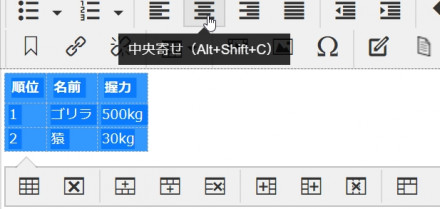
表の中身は、基本的に中央寄せにすると綺麗に見えます。中央寄せにしたい範囲を選択し、編集パレットの中央寄せボタンか、ショートカット「Alt + Shift + C」で中央寄せにできます。
列の横幅を調整する
①調整する列を選択して詳細設定を開く
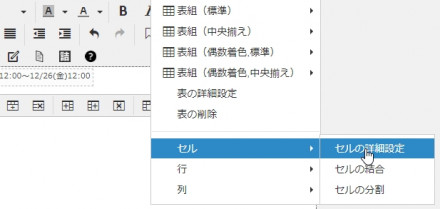
横幅を変更する列のセルをクリックで選択し、編集パレットの「表→セル→セルの詳細設定」を選択します。
②幅の欄に数値を入力して設定(半角%で指定)
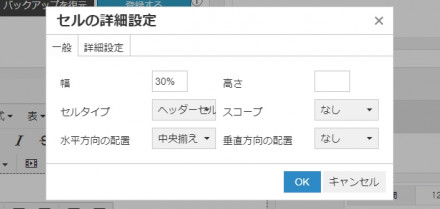
設定画面の欄「幅」に横幅の割合を%で入力しましょう。表同士が近くに並ぶ場合は、幅を統一すると見やすいのでおすすめです。
表メニューバーの項目一覧
| アイコン | 詳細 |
|---|---|
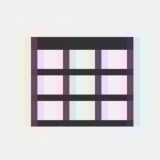 |
|
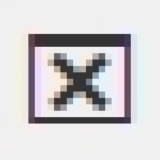 |
|
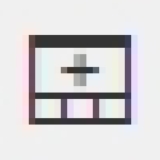 |
|
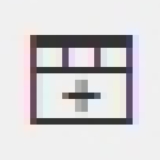 |
|
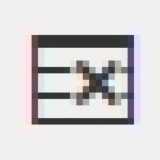 |
|
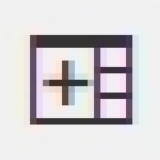 |
|
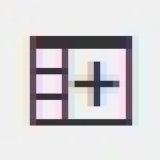 |
|
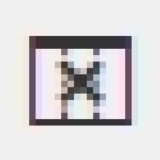 |
|
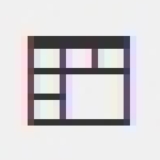 |
|
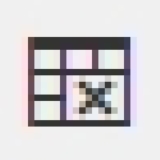 |
|
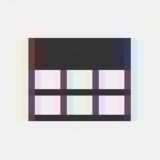 |
|
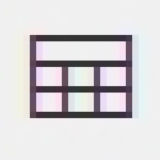 |
|
| wikiを作成する | ブログを作成する |

